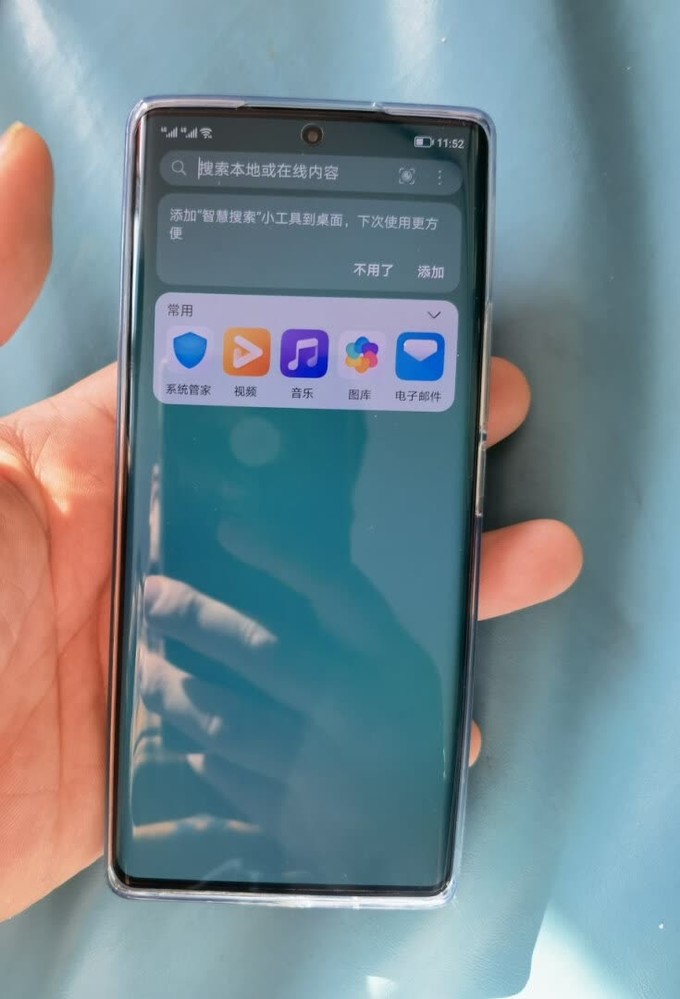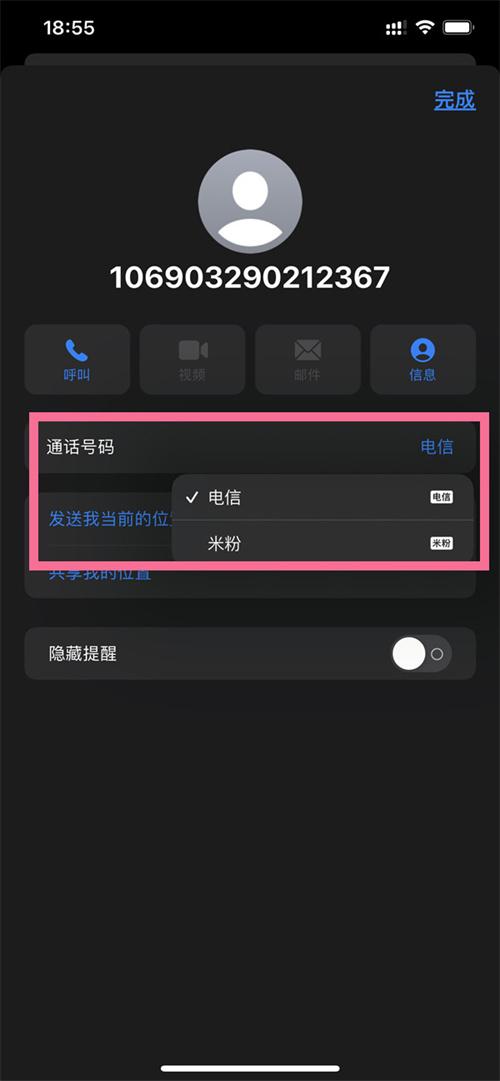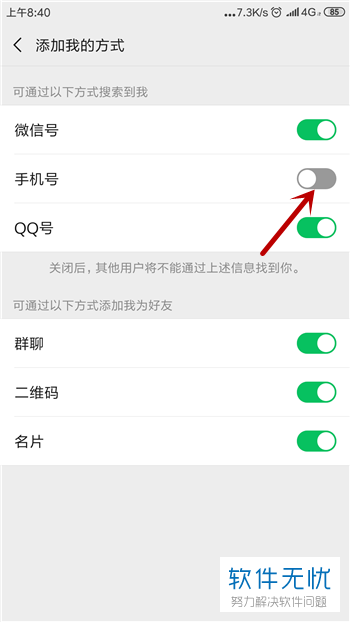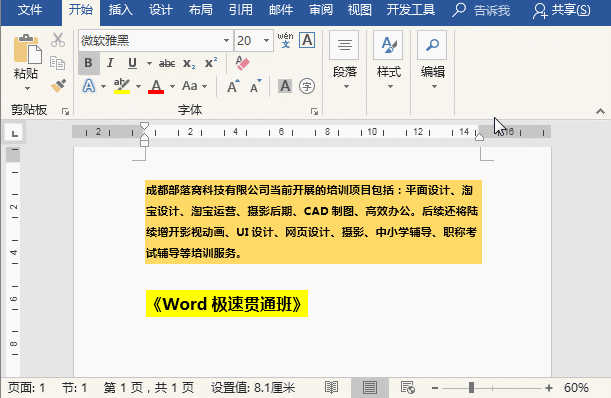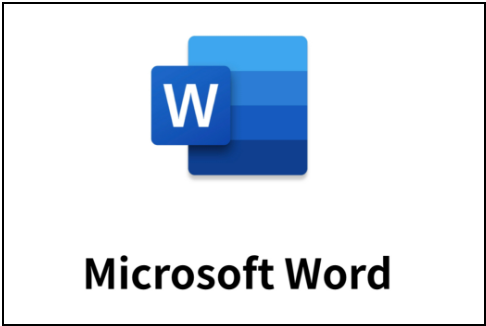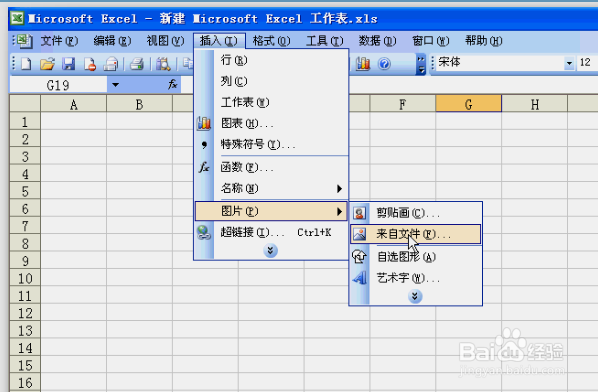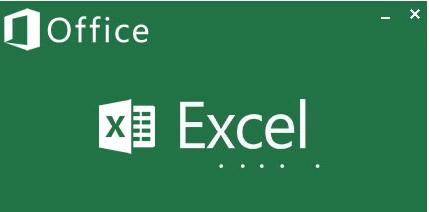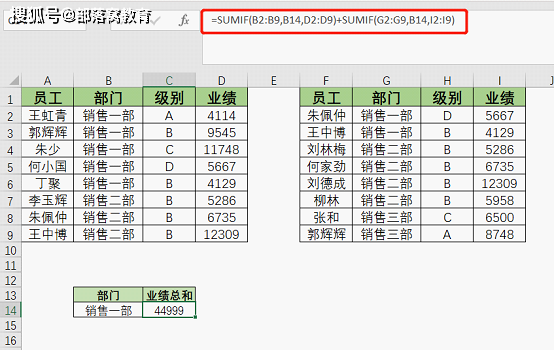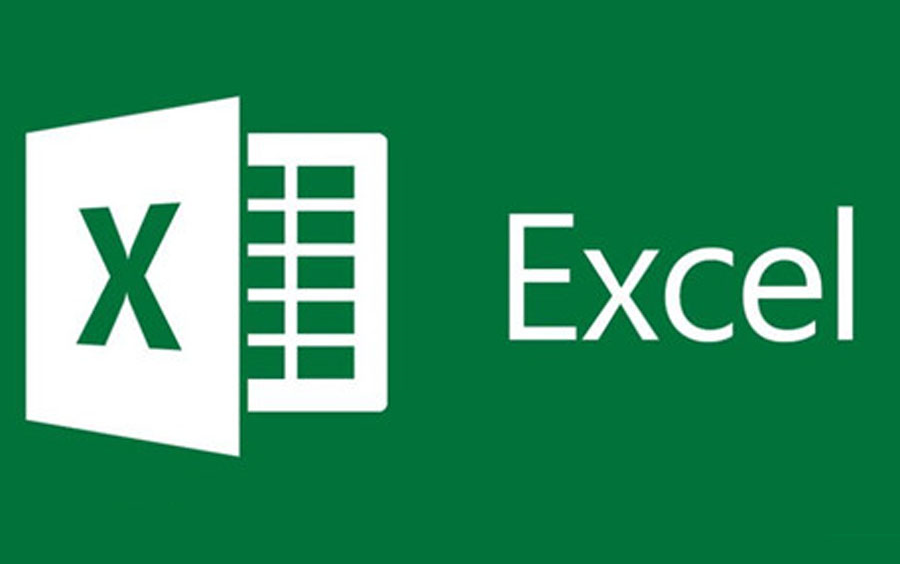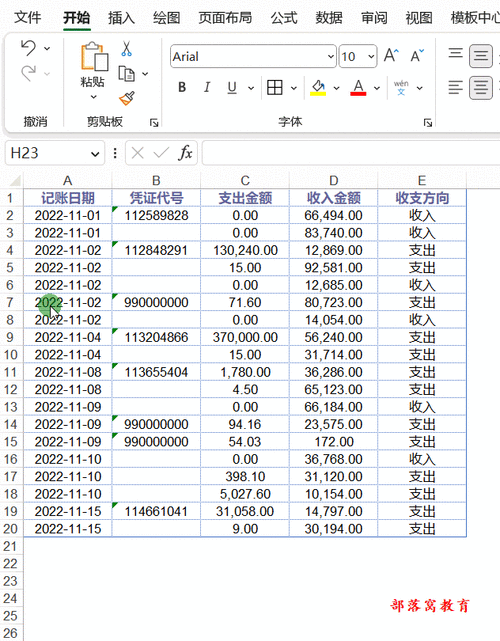电脑下载压缩软件怎么安装(电脑压缩软件下载及安装教程)
在日常的电脑使用中,我们常常需要下载和安装各种压缩软件来处理文件。压缩软件可以帮助我们将大文件压缩成更小的体积,方便存储和传输,也能将多个文件打包成一个压缩包,便于管理和分享。下面将围绕“电脑下载压缩软件怎么安装”展开详细介绍,帮助大家顺利完成相关操作。
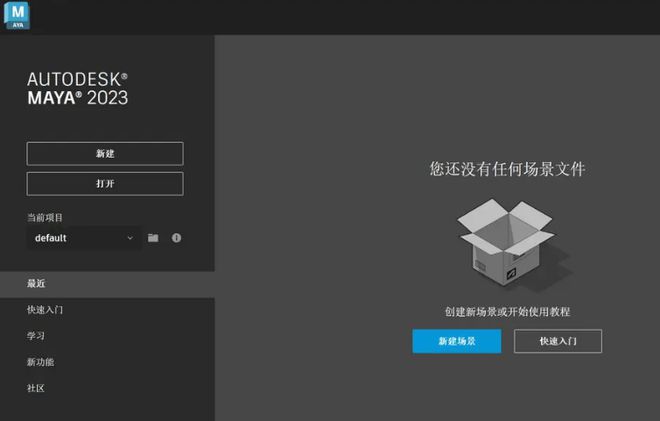
文章大纲如下:
- 选择合适的压缩软件
- 从官方网站或其他可靠来源下载软件安装包
- 运行安装程序并按照提示进行安装
- 安装完成后的设置与使用
要选择一款合适的压缩软件。目前市场上有多种压缩软件可供选择,如WinRAR、7-Zip、360压缩等。WinRAR是一款功能强大且广泛使用的压缩软件,支持多种压缩格式,具有高效的压缩和解压缩能力;7-Zip则以开源免费、高压缩比著称,它的界面简洁,操作方便;360压缩是国产的一款压缩软件,集成了一些特色功能,适合国内用户的习惯。大家可以根据自己的需求和使用习惯来选择适合自己的压缩软件。比如,如果你经常需要处理一些较大的文件,对压缩比有较高要求,那么WinRAR或7-Zip可能是不错的选择;如果你更注重软件的界面友好度和额外的特色功能,360压缩也许更适合你。
要从官方网站或其他可靠来源下载软件安装包。为了确保软件的安全性和完整性,建议尽量从官方网站下载。以WinRAR为例,你可以在浏览器地址栏中输入WinRAR官方网站的网址,进入官网后,找到下载页面,根据你的操作系统选择合适的版本进行下载。一般来说,Windows系统会提供32位和64位的版本供用户选择,你需要根据自己电脑的操作系统类型和位数来选择相应的版本。如果你的电脑是64位操作系统,那么最好选择64位版本,以获得更好的性能和兼容性。如果是选择7-Zip或360压缩等其他软件,同样要到对应的官方网站进行下载。有些第三方网站也可能提供这些软件的下载链接,但要注意选择正规、可靠的网站,避免下载到带有病毒或恶意插件的软件。
运行安装程序并按照提示进行安装。下载完成后,找到下载的安装包文件,通常是一个.exe格式的文件,双击该文件即可启动安装程序。在安装过程中,会出现一系列的安装向导页面。首先是欢迎页面,点击“下一步”继续;然后是软件许可协议页面,你需要仔细阅读协议内容,如果同意协议条款,勾选“我接受许可协议”选项,再点击“下一步”;接着是选择安装位置页面,你可以点击“浏览”按钮更改软件的安装路径,也可以使用默认的安装路径,一般建议选择一个空间充足、易于管理的磁盘分区进行安装;之后还可能会出现选择附加组件或关联文件类型的页面,根据自己的需求进行选择即可;最后点击“安装”按钮,安装程序开始复制文件并进行安装配置,这个过程可能需要一些时间,等待进度条完成即可。
安装完成后,可以进行一些设置与使用。安装完成后,有些压缩软件可能会在桌面上创建快捷方式图标,双击该图标即可打开软件。首次打开软件时,可能会弹出一些欢迎界面或设置向导,引导你进行一些基本的设置,如语言设置、关联文件类型设置等。语言设置可以根据你自己的需求进行调整,以便更好地使用软件界面;关联文件类型设置则是让指定类型的文件默认使用该压缩软件进行打开和操作,例如,你可以将.rar、.zip等常见的压缩文件格式关联到相应的压缩软件,这样当你在电脑上双击这些文件时,就会自动使用该软件进行解压操作。设置完成后,就可以开始正常使用压缩软件来进行文件的压缩和解压缩操作了。例如,如果你想压缩一个文件夹,只需右键点击该文件夹,在弹出的菜单中选择“添加到压缩文件”选项,然后在弹出的对话框中设置好压缩参数,如压缩格式、压缩级别等,点击“确定”按钮即可开始压缩;如果要解压缩文件,同样是右键点击压缩文件,选择“解压到当前文件夹”或“解压到指定文件夹”等选项即可。
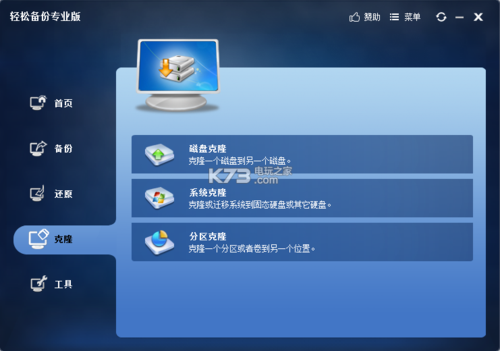
通过以上几个步骤,我们就能顺利地在电脑上下载并安装压缩软件,并对其进行基本的设置和使用。掌握这些操作方法,可以让我们更加高效地管理和处理电脑中的各类文件。
本文系作者个人观点,不代表本站立场,转载请注明出处!